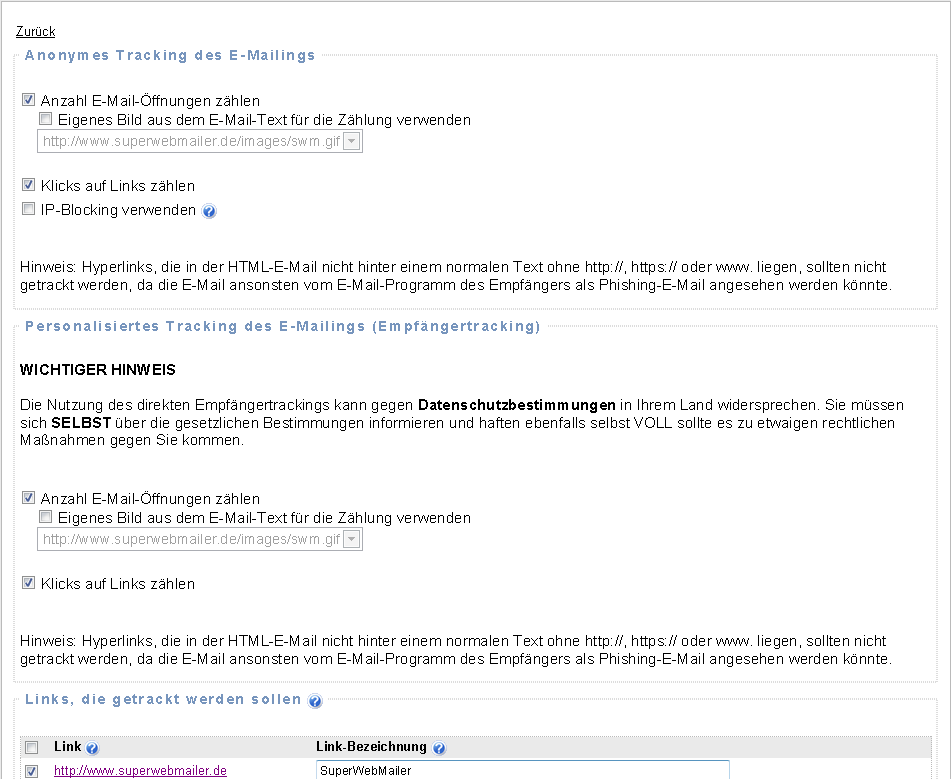
Tracking
Das Tracking ermöglicht es den Erfolg Ihres E-Mailings/Newsletters zu bestimmen. Sie können sehen wie oft die E-Mail geöffnet oder wie oft bestimmte Hyperlinks angeklickt worden sind.
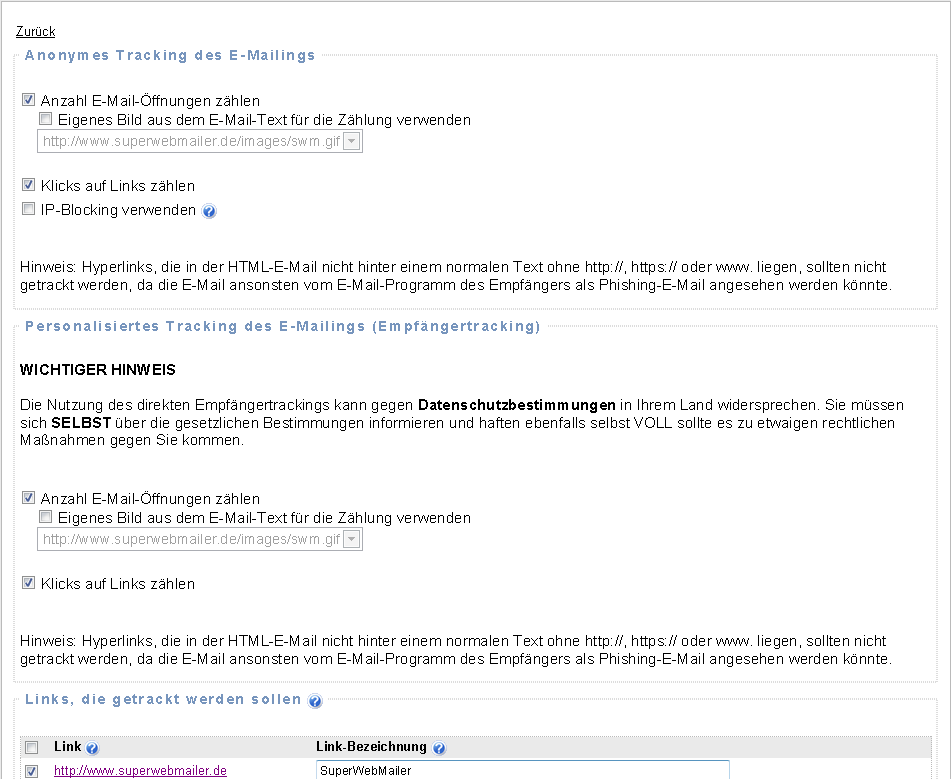
Anonymes Tracking
| Anzahl E-Mail-Öffnungen zählen | Ermöglicht es die Anzahl der Öffnungen der E-Mail zählen
zu lassen. Die Anzahl Öffnungen werden in der Tracking-Statistik
dargestellt.
|
| Klicks auf Links zählen | Ermöglicht es Klicks auf die enthalten Hyperlinks zählen
zu lassen. Sie können jeden Link durch Setzen/Entfernen des Häkchens in
der Liste "Links, die getrackt werden sollen" ins Tracking
einbeziehen bzw. vom Tracking ausschließen.
|
| IP-Blocking verwenden | Verwenden Sie das IP-Blocking um eine Mehrfachzählung in
der Öffnungsstatistik und Klicks auf Links-Statistik zu vermeiden. Beim Versand an große Unternehmen, die nach außen hin mit einer IP-Adresse im Internet auftreten, führt dies zu einer Fehlzählung wenn mehrere Mitarbeiter des Unternehmens angeschrieben werden.
|
Personalisiertes Tracking des E-Mailings (Empfängertracking)
Die Nutzung des direkten Empfängertrackings kann gegen Datenschutzbestimmungen
in Ihrem Land widersprechen. Sie müssen sich SELBST über die
gesetzlichen Bestimmungen informieren und haften ebenfalls selbst VOLL sollte es
zu etwaigen rechtlichen Maßnahmen gegen Sie kommen.
| Anzahl E-Mail-Öffnungen zählen | Ermöglicht es die Anzahl der Öffnungen jedes einzelnen
Empfängers der E-Mail zählen zu lassen. Die Anzahl Öffnungen werden in
der Tracking-Statistik
für jeden Empfänger dargestellt.
|
| Klicks auf Links zählen | Ermöglicht es jeden Klick eines Newsletter-Empfängers auf
die enthalten Hyperlinks zählen zu lassen. Sie können jeden Link durch
Setzen/Entfernen des Häkchens in der Liste "Links, die getrackt
werden sollen" ins Tracking einbeziehen bzw. vom Tracking
ausschließen.
|
Links, die getrackt werden sollen
Versehen Sie die Hyperlinks mit einem Häkchen, die ins Tracking einbezogen
werden sollen. Nicht angezeigt werden dabei der Abmeldelink vom Newsletter und
der alternative Browserlink.
Vergeben Sie eine kurze Link-Bezeichnung, diese Link-Bezeichnung wird bei
Anzeige der Tracking-Statistik verwendet. Sollte die Link-Bezeichnung zu lang
sein, dann könnte die Statistik nicht korrekt dargestellt werden.
Hinweise
Google Analytics
Mit Google Analytics lassen sich detailliert Webseiten-Zugriffe analysieren
und eigene Webseitenoptimierungen überwachen. Ebenfalls ist es möglich in
HTML-Newslettern mit Tags gekennzeichnete Links mit Google Analytics auswerten
zu lassen. Zur Nutzung dieser Funktion ist ein Konto bei Google
Analytics notwendig.
Google Analytics ist ein Service der Google Inc., USA und kein Bestandteil
dieser Software.
Google Analytics kann gemeinsam mit dem Tracking verwendet werden, die Links werden beim Klick auf einen getrackten Link automatisch angepasst, so dass der Google Analytics Code in der Webseite die Zugriffe erkennt.
Angaben zur Auswertung der Links mit Google Analytics
Informationen zu den Einstellungen finden Sie beim Google Tool zur URL-Erstellung.
| Links zur Analyse mit Google Analytics anpassen | Aktivieren Sie diese Einstellung und geben Sie die
notwendigen Daten ein, so dass alle Links mit Tags versehen werden, die
zur Auswertung mit Google Analytics notwendig sind.
|
| Kampagne Quelle | Vergeben Sie eine eindeutige Bezeichnung als Quelle der
Kampagne. Dies ist eine Pflichtangabe.
Hinweis: Verwenden Sie keine Umlaute, Sonderzeichen oder Leerzeichen, da diese von Google Analytics womöglich nicht korrekt ausgewertet bzw. dargestellt werden.
|
| Kampagnenmedium | Geben Sie das Marketingmedium ein. Dies ist eine
Pflichtangabe.
Hinweis: Verwenden Sie keine Umlaute, Sonderzeichen oder Leerzeichen, da diese von Google Analytics womöglich nicht korrekt ausgewertet bzw. dargestellt werden.
|
| Kampagnenbegriff | Geben Sie den Kampagnenbegriff ein, dies ist nur bezahlten
Keywords sinnvoll.
Hinweis: Verwenden Sie keine Umlaute, Sonderzeichen oder Leerzeichen, da diese von Google Analytics womöglich nicht korrekt ausgewertet bzw. dargestellt werden.
|
| Kampagnen-Content | Diese Angabe ist nur für Anzeigen sinnvoll, die Angabe kann
entfallen.
Hinweis: Verwenden Sie keine Umlaute, Sonderzeichen oder Leerzeichen, da diese von Google Analytics womöglich nicht korrekt ausgewertet bzw. dargestellt werden.
|
| Kampagnenname | Vergeben Sie einen Namen für Ihre Kampagne. Dies ist eine
Pflichtangabe.
Hinweis: Verwenden Sie keine Umlaute, Sonderzeichen oder Leerzeichen, da diese von Google Analytics womöglich nicht korrekt ausgewertet bzw. dargestellt werden.
|
Siehe auch
E-Mailing/Newsletter ändern
Tracking-Statistik des
E-Mailings/Newsletters
E-Mailing/Newsletter
Empfängertracking